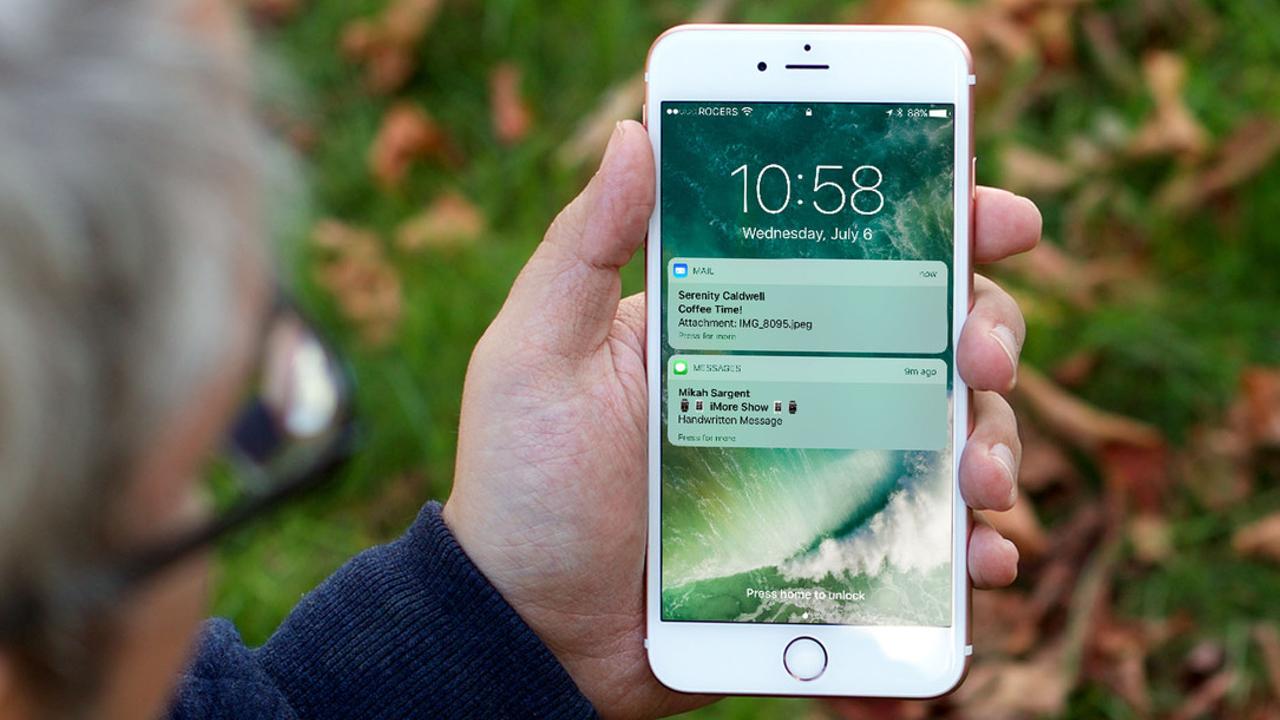La pantalla de bloqueo de nuestro iPhone ha ido evolucionando. Desde una simple acción como ver notificaciones y responder llamadas a una pantalla que permite interactuar con nuestro teléfono. Puede que conozcas algunas funciones, aunque seguramente algunas no sabías ni que estaban presente. Es por eso que en este artículo hablaremos sobre todo lo que puedes hacer desde la pantalla de bloqueo y como configurarla. Además de evitar que la pantalla de tu iPhone se active automáticamente.

Tu iPhone seguro desde la pantalla de bloqueo
Hace unos días atrás hablamos de algunos consejos de seguridad para tu iPhone. Ahora vamos a repasar algunos consejos para mantener seguro tu iPhone desde la pantalla de bloqueo.
Touch ID y/o código
Si tienes un iPhone con lector de huellas, nada mejor que utilizarlo para proteger el acceso a tu dispositivo.
También es recomendable utilizar un código de acceso, que te servirá en caso de que el Touch ID no reconozca tu huella o bien poseas un dispositivo sin lector.
Al momento de registrar un código, tendremos la posibilidad de 3 tipos de código:
Alfanumérico (seguridad alta)
Número personalizado (seguridad media)
Cuatro dígitos (seguridad baja).
Para esto vamos a: Ajustes > Touch ID y código
Desactivar Siri de la pantalla de bloqueo
Por muy útil que pueda resultar el asistente personal de Apple para muchos usuarios, es conveniente desactivar su acceso desde la pantalla de bloqueo. De esta forma evitamos que algún extraño pueda hacer llamadas, desactivar conexiones, y más.
Para esto debemos ir a:
Ajustes > Touch ID y código y en la parte inferior desactivamos la opción de Siri.
Contestar mensajes desde la pantalla de bloqueo
Otra característica que puede resultar muy útil, y funciona con los mensajes de texto y otros servicios de mensajería populares como WhatsApp o Telegram.
Para poder responder un mensaje solo debemos desplazar el mensaje hacia la izquierda en la pantalla de bloqueo y veremos la opción de responder.
Es importante recordar que esta opción está disponible para la mayoría de los clientes de mensajería, pero si queremos utilizarlo para nuestros SMS debemos tener esta opción activa.
Para comprobarlo solo debemos ir a: Ajustes > Touch ID y código y en la parte inferior veremos la opción “responder con mensaje”.
Interactuar con las notificaciones y abrir aplicaciones
Podemos interactuar con aquellas aplicaciones que nos notifiquen de algo en la pantalla de bloqueo (correo, Twitter, Facebook, etc). Al deslizar hacia la izquierda podremos realizar acciones tales como dar “me gusta” a un Tweet, eliminar un correo, y otras acciones de acuerdo a la aplicación en cuestión.
Pero si deslizamos hacia la derecha esa notificación, encontraremos que la pantalla de bloqueo nos pedirá nuestra huella o código de desbloqueo para abrir esa notificación en la aplicación misma.
Desactivar Panel de control, Hoy y Visualización de notificaciones
Estos ajustes tienen también nos ayudarán a tener un iPhone mas seguro.
Desactivar el panel de control
Si tenemos activado el panel de control y alguien nos roba nuestro iPhone, fácilmente puede ponerlo en “modo avión” y evitar que podamos encontrarlo con la función “buscar mi iPhone”.
Es por eso que se recomienda desactivarlo. Para esto vamos a:
Ajustes > Centro de control y allí podremos desactivarlo.
Desactivar Hoy y notificaciones
Esto puede ser una opción muy útil, ya que acceder a “Hoy” y todos nuestros widgets desde la pantalla de bloqueo resulta algo muy práctico. También puede resultar útil ver todas las notificaciones desde la pantalla de bloqueo.
En caso que desees activar o desactivar alguno de estos ajustes solo debes ir a:
Ajustes > Touch ID y código y en la parte inferior veremos las opciones correspondientes.
Atajos desde la pantalla de bloqueo
Desde la pantalla de bloqueo hace ya un tiempo que podemos acceder rápidamente a nuestra cámara, simplemente deslizando el ícono hacia arriba.
Pero también podemos acceder a aquellas aplicaciones que estemos utilizando en otros dispositivos gracias a la función “Handoff”. Logrando así continuar con aquellas tareas que iniciamos en dispositivos compatibles como un Mac directamente desde nuestro iPhone.
Interactuar con las llamadas
Por último y aunque parezca una obviedad, podremos responder llamadas desde la pantalla de bloqueo.
Pero también podremos realizar algunas otras acciones
Silenciar la llamada
Al momento de recibir una llamada podremos silenciarla simplemente presionando el botón de encendido de nuestro iPhone.
Recordar una llamada
Si no podemos atender una llamada importante podremos rechazarla, y agregando un recordatorio. Para esto solo debemos presionar sobre “Recordar”. De esta manera se creará un recordatorio en la aplicación nativa de nuestro iPhone.
Responder con mensajes
Si recibimos una llamada y no podemos responder, podremos enviar un mensaje predeterminado. Muy útil si estamos conduciendo o en una reunión.
Primeramente tenemos que tener activada la opción en:
Ajustes > Touch ID y código y activando “Responder con mensaje”.
Los mensajes predeterminados podremos crearlos en:
Ajustes > Teléfono > Responder con texto, allí podremos crear hasta 3 respuestas.